Jak usunąć kod dostępu Apple com iPhone 2023

Za pomocą iPhone’a masz dostęp do wszystkich ważnych dokumentów, zdjęć i wiadomości. Co jednak zrobić, jeśli napotkasz problem taki jak błąd „Obsługa hasła Apple Com iPhone”? Gdy zobaczysz tę wiadomość na swoim urządzeniu, może to być zarówno frustrujące, jak i niepokojące. Jednak nie bój się! W tym przewodniku poznasz kilka metod usunięcia problemu „Wsparcie Apple com iPhone Passcode” i odzyskania dostępu do iPhone’a bez utraty danych.
Co oznacza błąd support.apple.com/iphone/passcode?
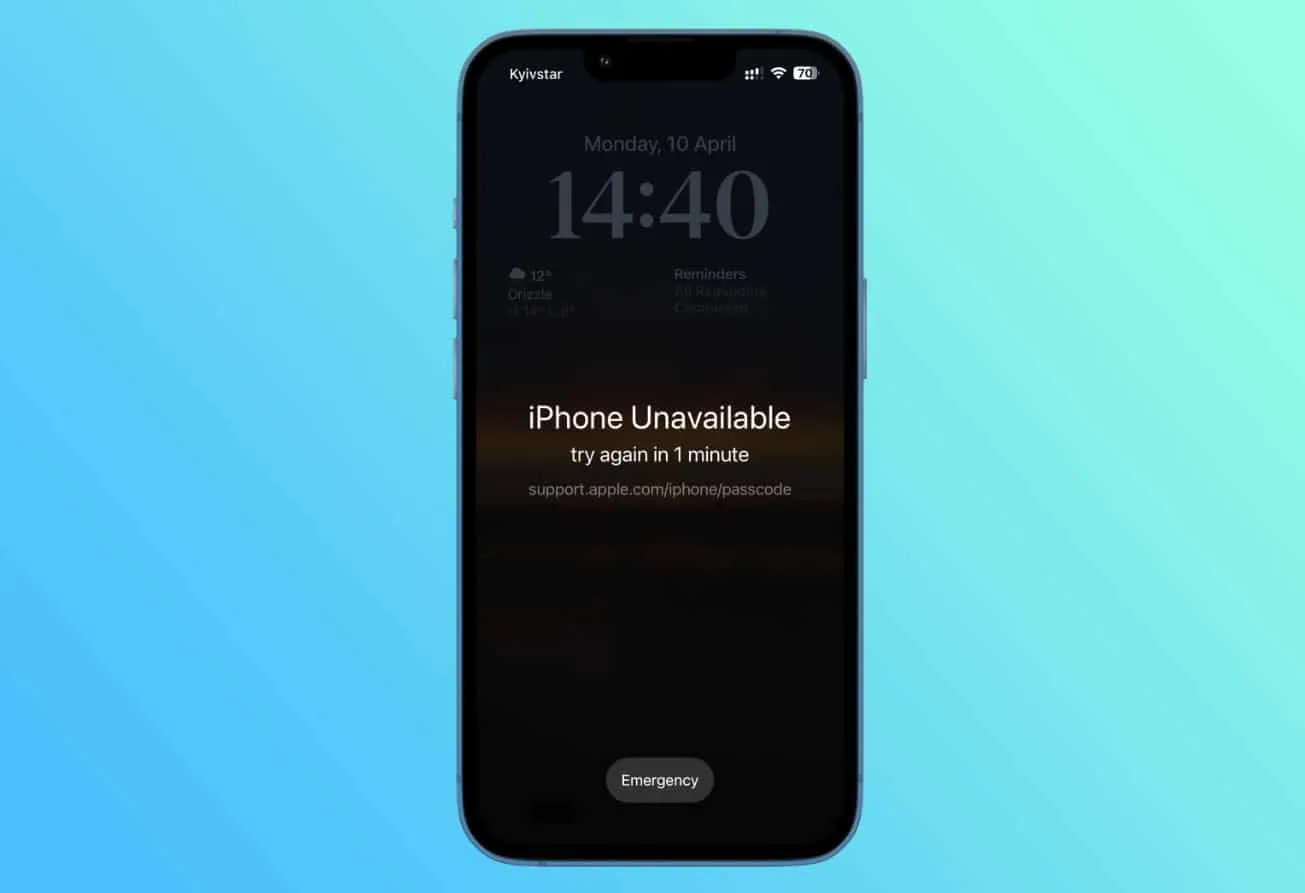
Czy Apple może pomóc Ci odzyskać hasło?
W systemie iOS 16.3 lub nowszym po kilku błędnych próbach zostanie wyświetlony komunikat „iPhone niedostępny, spróbuj ponownie za x minut”. Możliwe jest również wymazanie iPhone’a, jeśli Twój iPhone ma system iOS 15.2. Kliknięcie przycisku „Erase iPhone” spowoduje wyświetlenie komunikatu „support.apple.com/iphone/passcode”.
Jeśli zamkniesz iPhone’a i zobaczysz komunikat „iPhone niedostępny”, warto skontaktować się ze wsparciem Apple. Apple nie oferuje jednak możliwości bezpośredniego odzyskania hasła. Twoje hasło ani inne dane osobowe nie są dla nich dostępne. Bezpieczeństwo użytkowników jest jednym z ich głównych priorytetów.
Kiedy nastąpi wydarzenie „support.apple.com/iphone/passcode”?
Aby chronić Twoją prywatność i chronić przed intruzami, Apple posiada funkcję zabezpieczeń. Kilkakrotne użycie nieprawidłowego hasła powoduje zablokowanie urządzenia. Jeśli wykonasz 5 błędnych prób, Twoje urządzenie zostanie zablokowane na jedną minutę.
Jeśli będziesz nadal wprowadzać je niepoprawnie, Twoje hasło będzie trudniejsze do zapamiętania. Po wykonaniu 10 błędnych prób Twoje urządzenie zostało trwale zablokowane. Gdy urządzenie znajduje się w trybie blokady bezpieczeństwa, u dołu ekranu dostępnych jest kilka opcji.
Będziesz mógł to zrobić tylko wtedy, gdy używasz iOS 15.2 lub nowszego. Pierwsza opcja pozwala wezwać pomoc, a druga wykasuje urządzenie. Po wybraniu opcji Wymaż iPhone’a pojawi się strona support.apple.com/iphone/passcode.
Czy można odblokować ekran Support.apple.com/iphone/passcode bez komputera?
W zależności od wersji Twojego iPhone’a na iOS odblokowanie go bez komputera jest możliwe za pomocą metod, które wymieniliśmy poniżej. Oto skuteczne sposoby usunięcia support.apple.com/iphone/passcode bez użycia komputera.
1. Korzystanie z opcji Usuń iPhone’a
Urządzenia z systemem iOS 15.2 i nowszym kwalifikują się do tej metody. Należy pamiętać, że użycie tej metody spowoduje usunięcie wszystkich danych z urządzenia, dlatego należy wcześniej wykonać kopię zapasową danych. Oto kroki, które musisz wykonać:
- Gdy pojawi się ekran „ iPhone niedostępny ”, wprowadź hasło pięć razy, aż zobaczysz ekran „ iPhone niedostępny ”.
- Następnie, po ponownym wprowadzeniu hasła, w dolnym rogu ekranu pojawi się opcja „ Wymaż iPhone’a ”.
- Kliknij „ Wymaż iPhone’a ” i potwierdź akcję.
- Aby się wylogować, na urządzeniu konieczne będzie wprowadzenie hasła Apple ID.
- Aby trwale usunąć dane i ustawienia, ponownie dotknij opcji „ Wymaż iPhone’a ”.
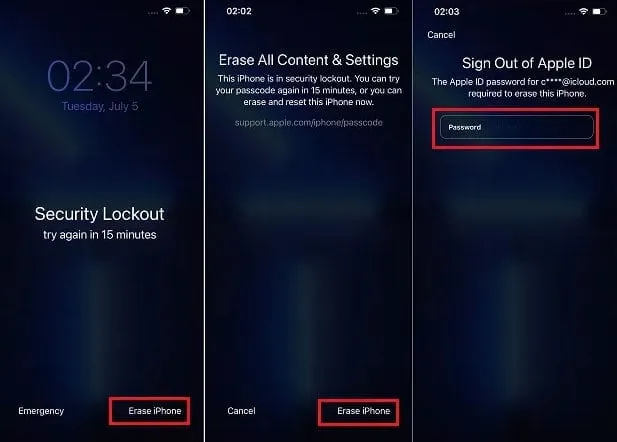
- Jeśli masz kopię zapasową, przywróć dane i ustawienia, a po ponownym uruchomieniu urządzenia utwórz nowe hasło.
Jeśli użyjesz tej metody, będziesz mógł odblokować ekran support.apple.com/iphone/passcode bez konieczności korzystania z komputera. Aby uniknąć utraty danych w trakcie procesu, wykonaj kopię zapasową swoich danych i ustawień.
2. Przywróć iPhone’a za pomocą iCloud
Czasami opcja „Wymaż iPhone’a” nie pojawia się na Twoim iPhonie, gdy jest napisane support.apple.com/iphone/passcode. Nie martw się, jeśli to ty! Aby odzyskać swoje urządzenie, jeśli masz włączoną opcję „Znajdź mój iPhone”, wykonaj następujące kroki:
- Przejdź do icloud.com na dowolnym komputerze lub smartfonie z dostępem do Internetu.
- Korzystając ze swoich poświadczeń, zaloguj się na swoje konto iCloud. Po zakończeniu korzystania z urządzenia innej osoby pamiętaj o niezwłocznym wylogowaniu się.
- Aby uzyskać dostęp do tej funkcji, kliknij „ Znajdź iPhone’a ”.
- Po skonfigurowaniu funkcji „ Znajdź mój iPhone ” zobaczysz mapę pokazującą lokalizację Twojego iPhone’a.
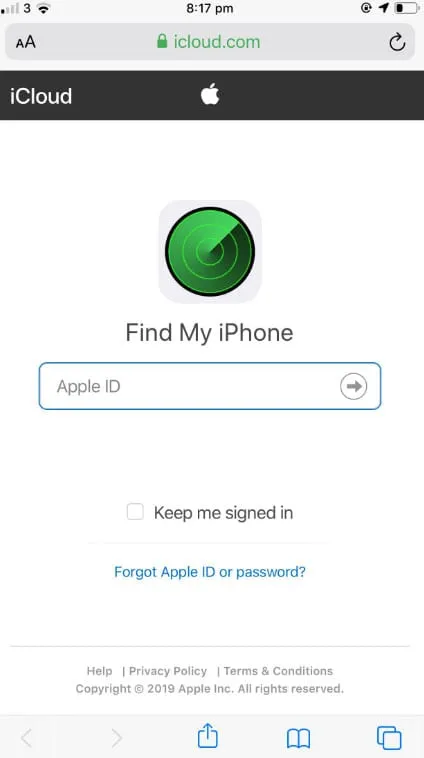
- Wybierz „ Wszystkie urządzenia ”, a następnie wybierz wyłączonego iPhone’a, który chcesz przywrócić.
- Następnym krokiem w procesie przywracania jest kliknięcie „ Wymaż iPhone’a ”. Spowoduje to usunięcie wszystkich danych z urządzenia, a także poprzedniego hasła.
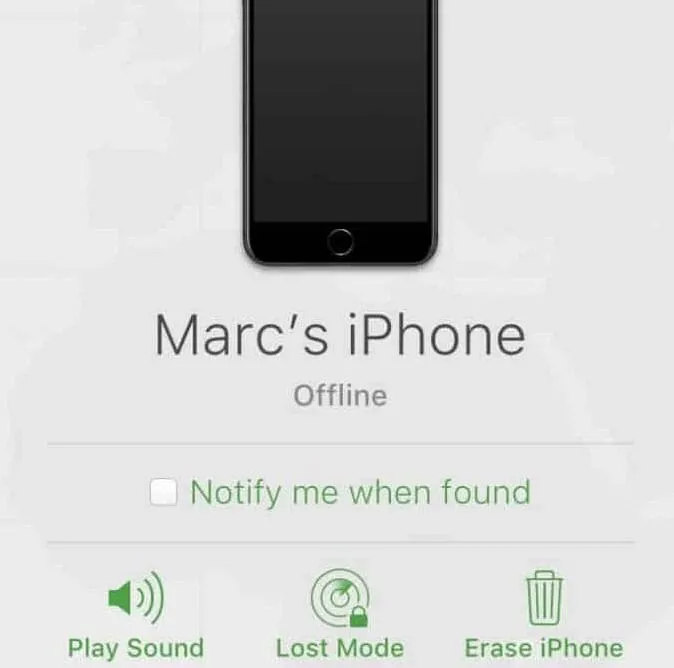
Aby odzyskać dane, możesz przywrócić iPhone’a z kopii zapasowej iTunes lub iCloud, wykonując poniższe kroki. Wykonaj poniższe kroki i użyj iCloud, aby przywrócić dostęp do swoich danych po wyłączeniu iPhone’a. Przed użyciem tej metody ważne jest, aby upewnić się, że Twoje urządzenie ma połączenie z Internetem i włączoną opcję „Znajdź mój iPhone”.
3. Używanie iTunes do usuwania hasła
Jeśli napotykasz support.apple.com/iphone/passcode, iTunes może uratować życie. Za pomocą iTunes możesz usunąć hasło w następujący sposób:
- Upewnij się, że iPhone został już zsynchronizowany z komputerem.
- Powinien wykryć Twoje urządzenie po otwarciu iTunes (lub Findera w systemie macOS Catalina i nowszych).
- W takim przypadku użyj innego komputera, z którym przeprowadzono synchronizację, lub przejdź do następnej metody, jeśli zostaniesz poproszony o podanie hasła.
- Pozwól iTunes synchronizować i tworzyć kopie zapasowe iPhone’a.
- Po zakończeniu tworzenia kopii zapasowej kliknij „ Przywróć iPhone’a ”.
- Następnie kliknij „ Przywróć ” i postępuj zgodnie z instrukcjami wyświetlanymi na ekranie.
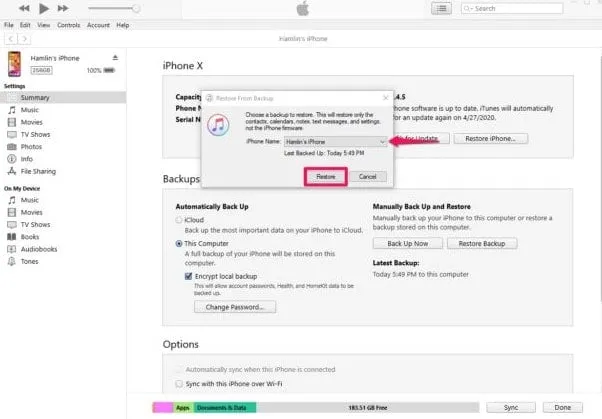
- Jeśli pojawi się monit o przywrócenie iPhone’a z kopii zapasowej iTunes, wybierz tę opcję podczas konfigurowania iPhone’a.
- Z listy kopii zapasowych wybierz najbardziej odpowiednią kopię zapasową, a Twój iPhone zostanie przywrócony do tego stanu.
4. Korzystanie z oprogramowania stron trzecich
Istnieje wiele narzędzi innych firm, które pomogą Ci rozwiązać problem z ekranem support.apple.com/iphone/passcode. Niektóre narzędzia innych firm z iToolab, Tenorshare itp.
Jak mogę zaktualizować lub przywrócić mój iPhone, jeśli nie mogę skorzystać z trybu odzyskiwania?
Podczas korzystania z trybu odzyskiwania nie będzie można zaktualizować ani przywrócić iPhone’a, a także nie będziesz mógł skorzystać z trybu odzyskiwania w przypadku uszkodzenia lub zablokowania przycisków. Aby uzyskać dalszą pomoc, skontaktuj się ze Wsparciem Apple. Przeprowadzą Cię przez proces konfigurowania usługi dla Twojego iPhone’a.
Kiedy zgubię hasło do iPhone’a, co powinienem zrobić?
Jeśli zapomnisz hasła, konieczne będzie wymazanie iPhone’a, co spowoduje usunięcie wszystkich danych i ustawień, łącznie z hasłem. W każdym razie będziesz mógł przywrócić swoje dane i ustawienia, jeśli utworzysz kopię zapasową iPhone’a przed jego wyłączeniem.
Podsumować
W ten sposób możesz łatwo usunąć support.apple.com/iphone/passcode. Mamy nadzieję, że ten przewodnik Ci pomógł. Aby uzyskać więcej informacji na temat usuwania hasła z iPhone’a, skomentuj poniżej i daj nam znać.
- Jak aktywować Apple na stronie aktywacja.apple.com Wpisz kod
- Napraw niedziałający Apple CarPlay na iPhonie z systemem iOS 16.6
- Jak naprawić błąd „Usługi Apple Pay są obecnie niedostępne”
- Jak zresetować hasło Apple ID w iOS | zapomniałem.jabłko
- Jak mocno zresetować Apple Watch w 2023 r
Dodaj komentarz